1. ボタンからのフォルダ移動の手順 ボタンからのフォルダ移動の手順
手順1-1.フォルダを選択します
移動したいフォルダを選択します。
|
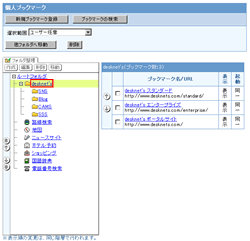
|
手順1-2. ボタンを押します ボタンを押します
ブックマーク画面の ボタンを押します。 ボタンを押します。
|
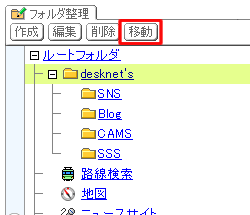
|
手順1-3.移動先のフォルダを選択します
移動先のフォルダのラジオボタンを選択します。
手順1-4.「フォルダを移動」ボタンを押します
「フォルダを移動」ボタンを押して移動完了となります。
|
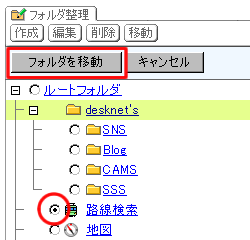
|
2.    ボタンからのフォルダ移動の手順 ボタンからのフォルダ移動の手順
手順2-1.フォルダを選択します
移動したいフォルダを選択します。
|
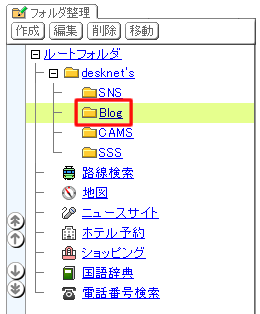
|
手順2-2.    ボタンを押します ボタンを押します
フォルダツリーの左側にある    ボタンを押すことで、フォルダの移動を行えます。 ボタンを押すことで、フォルダの移動を行えます。
※移動できる範囲は、同じ階層内までです。上の階層や、下の階層へは移動できません。
|
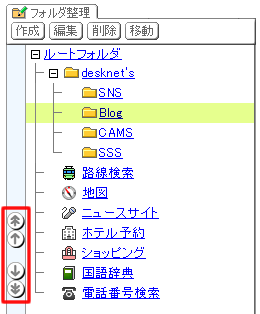
|